◀ Designer: Primi passi Visualizzare uno stato ▶
Prima pubblicazione su un REDY
Non resta che vedere come pubblicare il synapp del progetto sul REDY che ospiterà il sysapp.
Selezioanre l’icona Hosts nella cartella Progetto  .
.
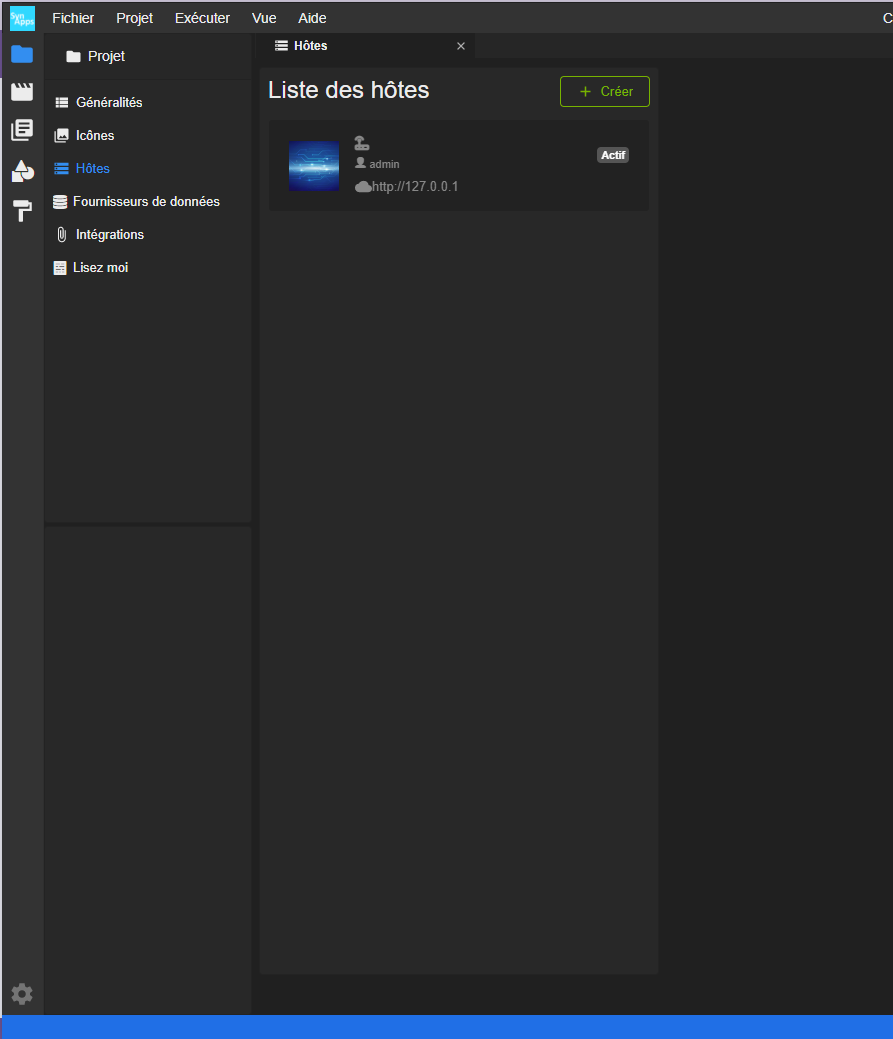
Selezionare l’host sul quale volete pubblicare il synapp se ne sono presenti più di uno.
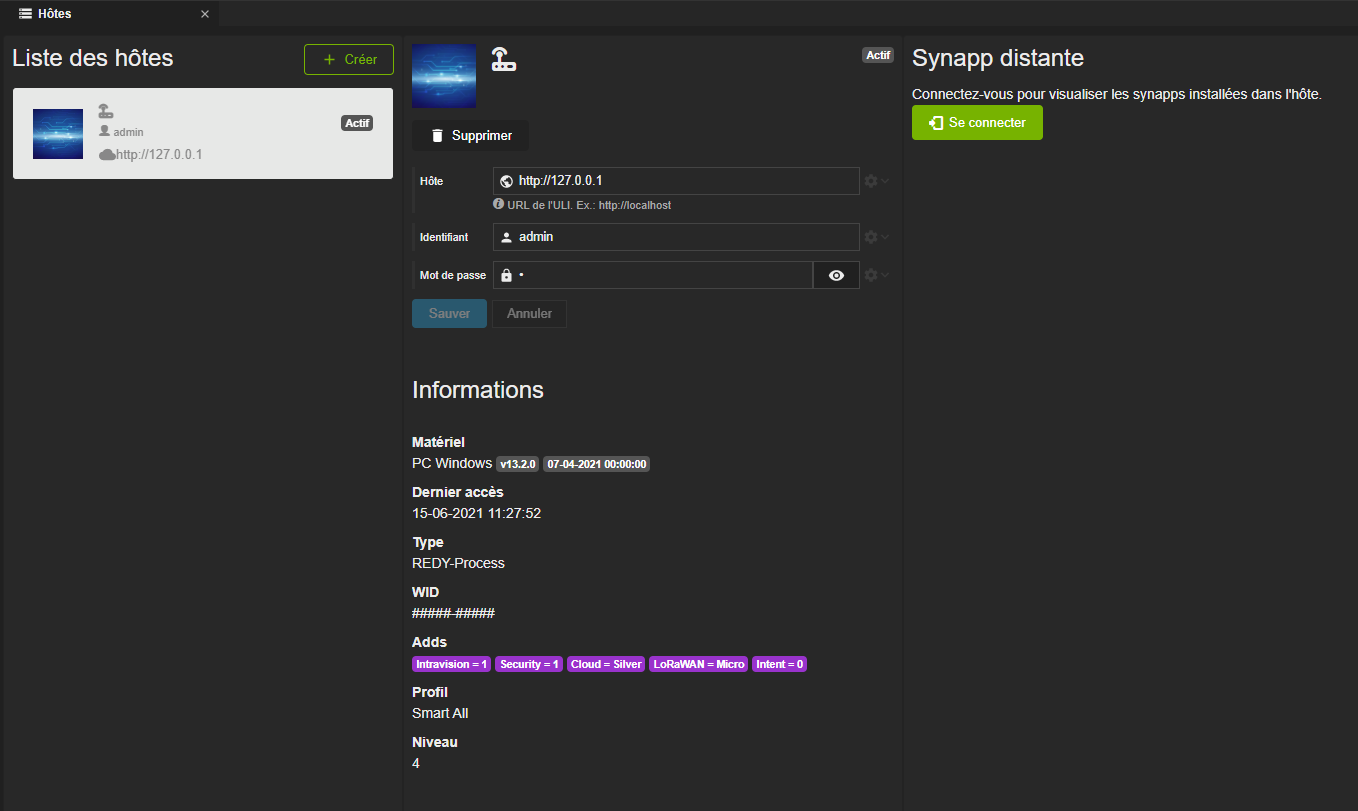
Connessione all’host
Per poter trasferire la synapps è necessario collegarsi all’host desiderato. Una volta selezionato l’Host, fare clic sul pulsante verde Effettuare il login.
Una volta collegata, l’interfaccia mostra il pulsante dedicato alla pubblicazione.
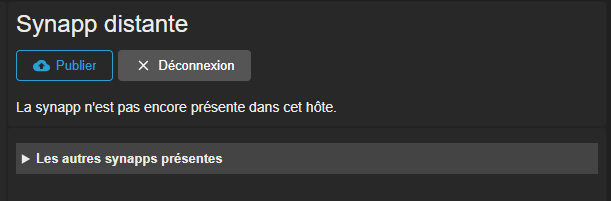
Nota: Se si definisce un utente con diritti inferiorri all’installatore oppure la ADD Intravision non è attiva nel REDY host, non sarà possibile pubblicare il synapp.
Pubblicazione
Premete il pulsante Pubblica. Il sysapp viene trasferito sur REDY e viene visualizzato l’avanzamento dell’operazione in corso:
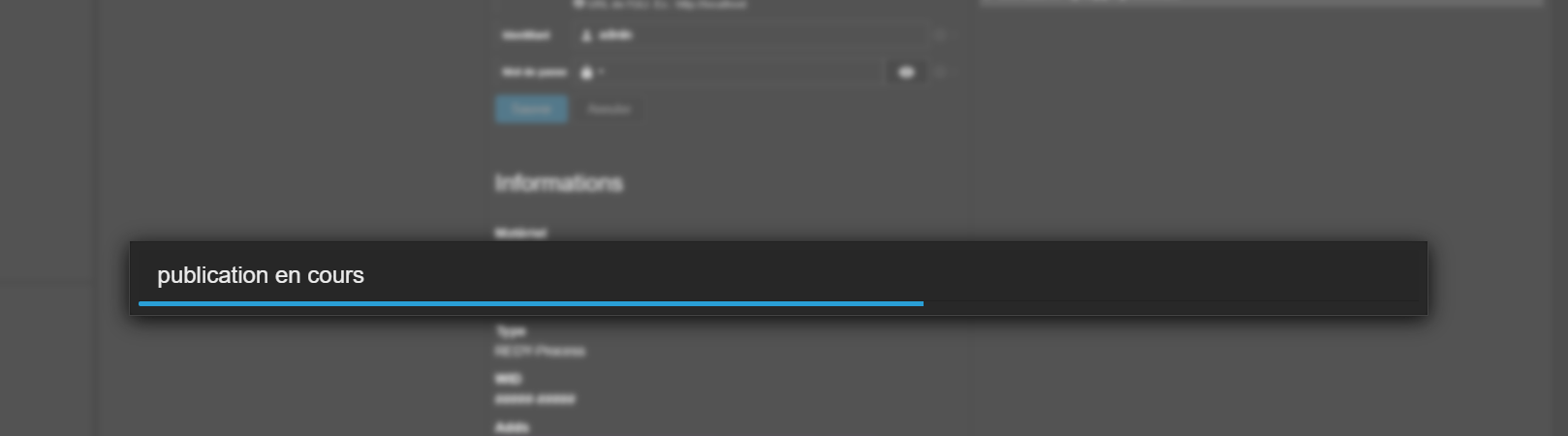
Se tutto si svolge correttamente, l’interfaccia mostrerà il synapp corrispondente al progetto pubblicato nell’host.
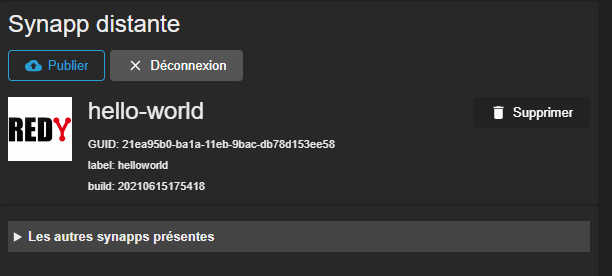
Nota: Ogni progetto consente di definire un synapp con un identificatore unico. In questo modo, Studio è in grado di riconoscere il synapp pubblicato come corrispondente al progetto corrente.
Prossima tappa
A questo punto vediamo come visualizzare lo stato di una risorsa REDY in una scena.
◀ Designer: Primi passi Visualizzare uno stato ▶
